excel表格怎么加斜线分割单元格(excel表格怎么加斜分割内容)
在工作中,Excel已经成为一种常用的工具,许多人都会使用它来处理各种数据和信息。在创建Excel表格时,我们常常希望能够将单元格的内容更好地展示出来。而斜线分割单元格是一个非常实用的技巧,可以帮助我们在同一个单元格中呈现两组不同的信息。本文将详细介绍如何在Excel中添加斜线以分割单元格,并展示相关内容。
首先,让我们了解一下斜线分割单元格的场景。假设你在制作一份报表,需要在一个单元格中显示“销售额度”和“目标额度”,两个信息如果放在同一个单元格中会显得混乱。而斜线分割单元格可以有效地解决这个问题,通过添加斜线,可以在视觉上将这两个信息清晰区分开来。
下面是具体操作步骤:
1. 选择单元格:打开Excel,选择你想要添加斜线的单元格。比如,我们选择A1单元格作为示例。
2. 设置边框:在Excel的顶部菜单栏中,找到“开始”选项卡。在“字体”区域中,有一个像矩形的图标,点击它旁边的小箭头,进入“单元格格式”对话框。
3. 添加斜线:在“单元格格式”窗口中,选择“边框”选项卡。在这里,你会看到一个“样式”选择区域。选择你希望的线条样式后,在预览框中找到对角线的部分(通常是两个斜线),然后点击。如果希望线条更明显,可以调整线条的颜色和粗细。
4. 确定和返回:完成设置后,点击“确定”按钮。此时,你会看到选中的单元格中已出现斜线,单元格被分为两个部分。接下来,你可以在单元格的不同区域输入内容。
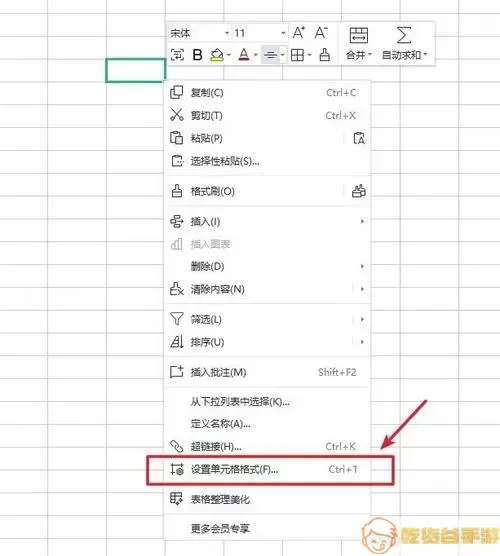
5. 输入内容:现在,你可以在左侧和右侧分别输入所需要的内容。要在斜线的上下方输入内容,可以使用快捷键“Alt + Enter”来换行。例如,你可以在左侧输入“销售额度”,右侧输入“目标额度”。这样恩就形成了一个清晰的视觉效果。
除了基本的斜线分割,Excel还支持更多样式的设置,比如字体颜色、大小、对齐方式等,帮助用户更灵活地设计自己的表格。
需要注意的是,斜线分割的效果虽然在视觉上美观,但可能会对数据的输入和分析造成一定的影响。例如,如果单元格中的信息较多,可能会导致信息重叠、模糊。因此,在使用这种技巧时,最好根据实际的需求和场景进行调整。
总结来说,斜线分割单元格是Excel中一种非常实用的功能,可以帮助我们更好地呈现信息。无论是在制作报表、表格,还是在进行数据分析时,它都能提升我们的工作效率与效果。希望以上的步骤能够帮助你在Excel中灵活使用斜线分割功能,让你的表格更加专业美观。
最后,如果你有其他关于Excel使用的问题,欢迎继续关注相关的技巧分享,相信会帮助你更好地掌握这一强大的工具。
